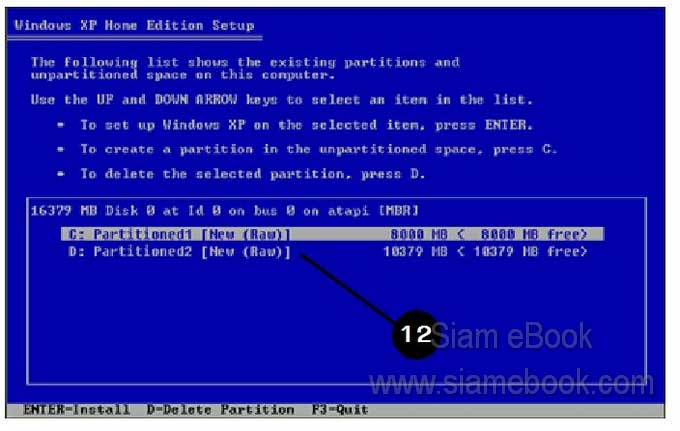การสร้างพาร์ติชันแบบนี้เหมาะสำหรับเครื่องที่มีไดรว์เดียว ซื้อมาก็มีไดรว์เดียว และต้องการลบ ออกแล้วสร้างพาร์ติชันใหม่ทั้งหมด ก่อนจะใช้คำสั่งนี้ต้องสำรองข้อมูลเก็บไว้ให้เรียบร้อยก่อน
1. บูตเครื่องจากแผ่นซีดี Windows XP ทำตามคำแนะนำจนมาอยู่ที่ขั้นตอนให้เลือกไดรว์ที่จะ ติดตั้งโปรแกรม Windows XP
2. ให้เลื่อนแถบแสงไปยังพาร์ติชันหรือไดรว์ที่จะลบ แล้วกดปุ่ม D
3. ลบเสร็จแล้วก็จะกลับมายังหน้าจอให้เลือกไดรว์เหมือนเดิม แต่ไดรว์ที่ถูกลบจะมีสถานะเป็น Unpartitioned space มีกี่ไดรว์ก็จัดการลบให้หมด
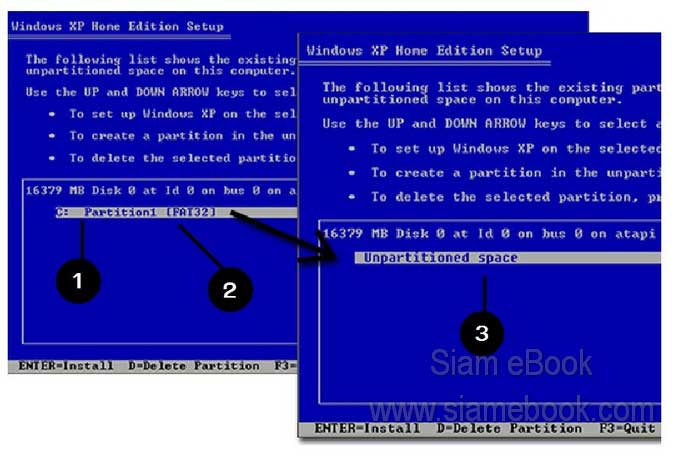
4. ถ้าเป็นการลบไดรว์ C: ที่มีข้อมูลอยู่ ก็จะปรากฏข้อความเตือนก่อนลบ ก็กด Enter ทำงานต่อ
5. จะปรากฏข้อความเตือนเกี่ยวกับการลบอีกครั้ง ก็กด L ที่แป้นพิมพ์เพื่อลบ
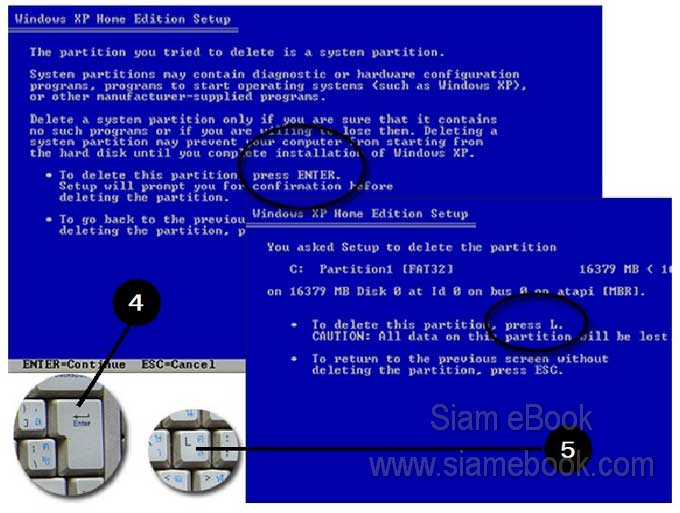
6. การสร้างพาร์ติชัน ให้เลื่อนแถบแสงไปที่พาร์ติชันที่ต้องการ ตอนนี้จะเป็น Unpartitioned Space แล้วกด C สร้างพาร์ติชัน
7. พิมพ์ขนาดพาร์ติชันที่ต้องการ จากตัวอย่าง 8000 ก็คือ 8 GB แต่ฮาร์ดดิสก์รุ่นใหม่จะมีความ จุสูงแนะนำให้แบ่งไว้ 1 ในสามของความจุทั้งหมด ถ้าจะแบ่งไว้แค่ 2 ไดรว์คือ ไดรว์ C: และ D: โดยส่วน ของฮาร์ดดิสก์ที่เหลือให้สร้างเป็นไดรว์ D: ทั้งหมด ที่เน้นให้มากกว่าไดรว์ C: ก็เพื่อใช้เก็บข้อมูล
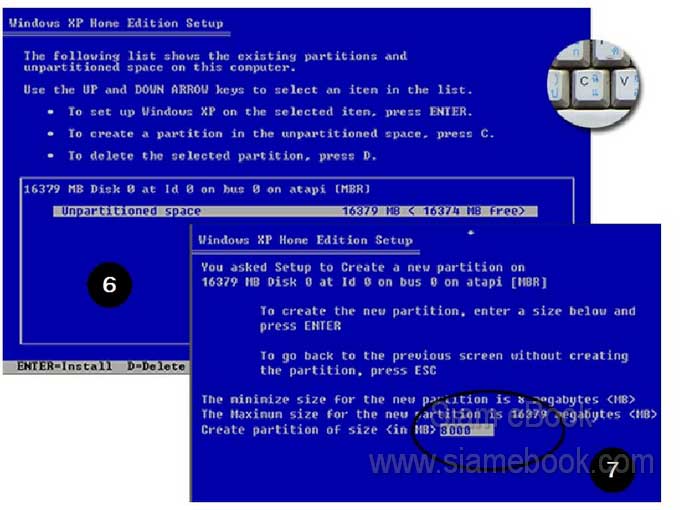
8. จะกลับไปหน้าจอหลัก ตอนนี้จะมีเพิ่มเข้ามาแล้ว 1 ไดรว์ คือ C: Partitioned1 ให้เลื่อนแถบ แสงไปที่ Unpartitioned space แล้วกด C อีกครั้ง เพื่อสร้างพาร์ติชัน แล้วพิมพ์ตัวเลขขนาดพาร์ติชัน ต้องการสร้างกี่พาร์ติชัน ก็พิมพ์ขนาดลงไปตามต้องการ
9. หลังเสร็จสิ้นการสร้างพาร์ติชันแล้ว อาจได้ไดรว์ต่างๆ เช่น C: Partitioned1 [New (Raw)], D: Partitioned1 [New (Raw)] Raw เป็นความหมายว่ายังไม่ฟอร์แมท ก็จะใช้เก็บข้อมูลไม่ได้
10. คราวนี้ก็จัดการติดตั้งโปรแกรมในไดรว์ C: ได้เลย โดยเลือกไดรว์ C: แล้วกด Enter
11. จะปรากฏหน้าจอให้เลือกระบบไฟล์ ก็เลือก Format the partition using the NTFS ... หลังจากนั้นก็ทำตามขั้นตอนต่างๆ ในการติดตั้งโปรแกรม
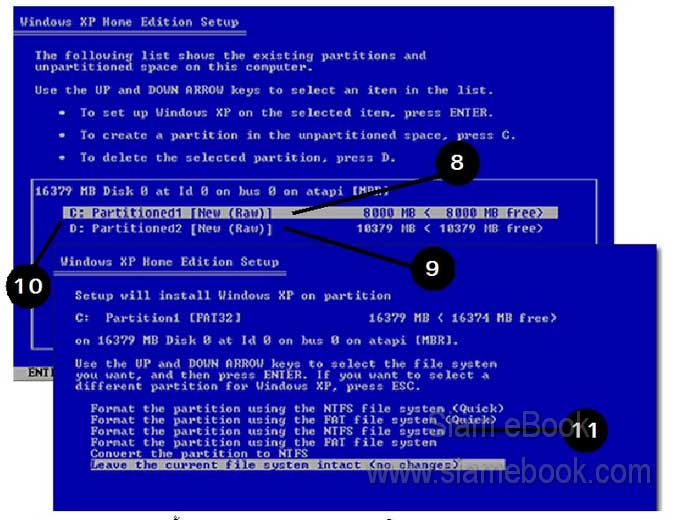
12. หลังจากติดตั้ง Windows XP เสร็จแล้ว จึงเข้าโปรแกรม Windows Explorer แล้วฟอร์แมท ไดรว์อื่นๆ ที่ได้สร้างไว้ เช่น D: Partitioned1 [New (Raw)] ไม่เช่นนั้นจะใช้งานไม่ได้ การฟอร์แมทก็ชี้ ลูกศรที่ไดรว์นั้นๆ แล้วคลิกปุ่มขวาเรียกคำสั่งลัด จากนั้นคลิกคำสั่ง Format